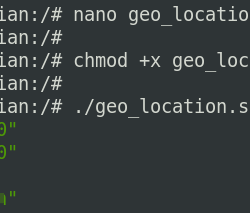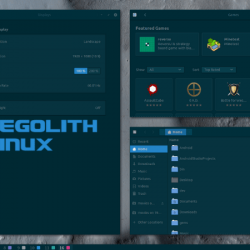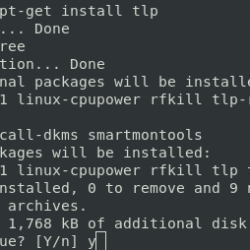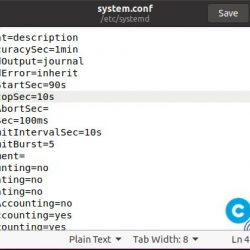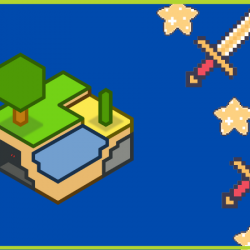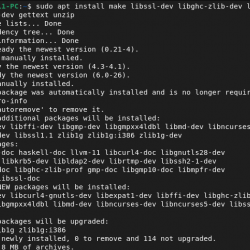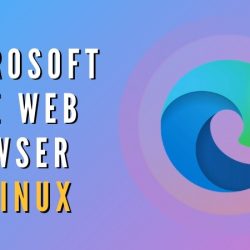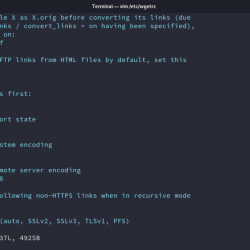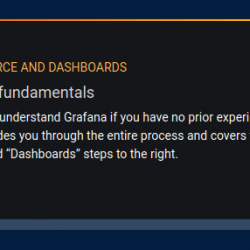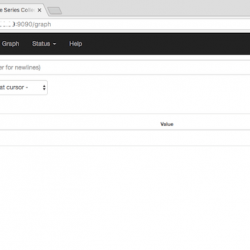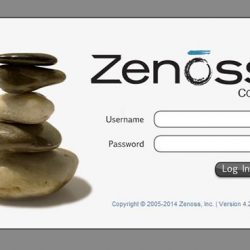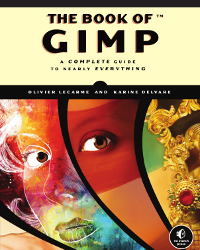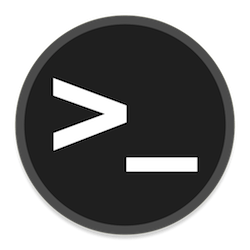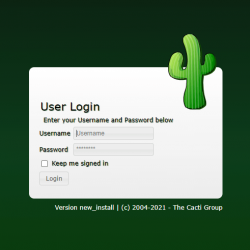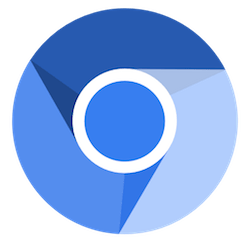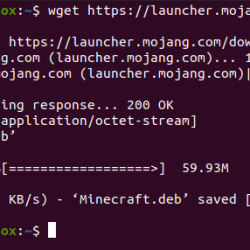桑巴舞 是一个 客户/服务器 实施的系统 网络资源共享 适用于 Linux 和其他 UNIX 计算机。 和 桑巴舞, UNIX 档案 和 打印机 可 共享 和 Windows 客户端 反之亦然。 桑巴舞 支持 会话消息块 (SMB) 协议. 几乎所有的 Windows 计算机都包括 中小企业 支持其内部网络子系统(特别是 NetBIOS)。
通过适当配置的 桑巴舞 服务器开启 Linux, Windows 客户端 可以将驱动器映射到 Linux 文件系统。 同样,该桑巴客户端 在 UNIX 上可以连接到 视窗 按 UNC 名称共享。 尽管各种操作系统之间的差异(例如文件系统命名约定、行尾约定和身份验证)会限制互操作性, 桑巴舞 为异构网络上的资源共享提供了一种普遍可用的机制。
在本教程中,我们将向您展示 h现在在 RHEL 和 CentOS 7 linux 上安装和配置 Samba 服务器。
在 Rhel/CentOS 7 上安装和配置 Samba
要安装 samba 软件包,请输入以下命令:
yum install samba samba-client samba-common -y
现在配置samba 编辑文件/etc/samba/smb.conf
mv /etc/samba/smb.conf /etc/samba/smb.conf.bkp vi /etc/samba/smb.conf
并粘贴以下行:
[global] workgroup = WORKGROUP server string = Samba Server %v netbios name = centos security = user map to guest = bad user dns proxy = no #============================ Share Definitions ============================== [Anonymous] path = /samba/anonymous browsable =yes writable = yes guest ok = yes read only = no
Save smb.conf 文件并重新启动服务:
mkdir -p /samba/anonymous systemctl enable smb.service systemctl enable nmb.service systemctl restart smb.service systemctl restart nmb.service
添加这些 Iptables 规则,以便 samba 完美运行:
firewall-cmd --permanent --zone=public --add-service=samba firewall-cmd --reload
更改 samba 共享的权限:
chmod -R 0755 anonymous/ chown -R nobody:nobody anonymous/
此外,我们需要允许 selinux 进行 samba 配置,如下所示:
chcon -t samba_share_t anonymous/
现在您可以在 windows 中访问 Centos 7.0 共享,如下所示,转到运行提示并键入 centos :
现在匿名用户可以浏览和创建新的文本文档:
安全的 samba 服务器
为此,我将创建一个组 smbgrp 和用户 Rasho 以通过正确的身份验证访问 samba 服务器
useradd rasho groupadd smbgrp usermod -a -G smbgrp rasho smbpasswd -a rasho
[[email protected]]# smbpasswd -a rasho New SMB password: YOUR SAMBA PASS Retype new SMB password: REPEAT YOUR SAMBA PASS Added user rasho.
创建一个新的共享,设置共享的权限:
mkdir /home/secure chown -R rasho:smbgrp /home/secure/ chmod -R 0770 /home/secure/ chcon -t samba_share_t /home/secure/
再次将配置文件编辑为:
vi /etc/samba/smb.conf
在 smb.conf 文件中添加新创建的 samba 共享:
[Secure] path = /home/secure valid users = @smbgrp guest ok = no writable = yes browsable = yes

重启samba服务:
systemctl restart smb.service systemctl restart nmb.service
现在在 Windows 机器上使用正确的凭据检查文件夹


创建新的文本文档:

就这些!